
Bir DIY OSMC medya oynatıcısı nasıl oluşturulur?
Orijinal Raspberry Pi'nin lansmanı biraz fenomen oldu. Çeşitli aygıtlar oluşturmak için kullanılabilecek süper ucuz bir bilgisayar kartıydı. Bir ağ medya oynatıcısı oluşturmak için de kullanılabilirdi, ancak ağırdı ve görev için gerçekten harika değildi.
Raspberry Pi 2 bunu değiştirdi. Artık kendi ağ medya oynatıcınızı, birçok ticari ağ medya oynatıcısından daha yetenekli (eğer daha fazla değilse) nispeten ucuza oluşturabilirsiniz. Pi 2'deki yeni işlemci ile mükemmel derecede hızlıdır ve kesinlikle 1080p medya oynatma yeteneğine sahiptir.
Panoyla uyum içinde çalışacak yeni bir işletim sistemimiz var: OSMC. OSMC, esasen arayüz olarak Kodi çalıştıran Debian Linux'un kısaltılmış bir sürümüdür . Bilmiyorsanız Kodi, önceden XBMC olarak bilinen uygulamadır ve büyük olasılıkla var olan en iyi ücretsiz ağ medya oynatıcı uygulamasıdır. Formatlar, cihazlar ve protokoller için inanılmaz desteğe, bir eklenti mimarisine sahiptir ve kullanımı kolaydır.
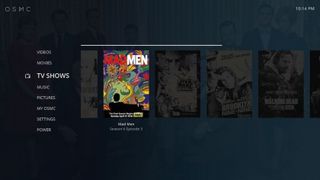
Neye ihtiyacın olacak
Kendi ağ medya oynatıcınızı oluşturmak için birkaç şeye ihtiyacınız olacak. Raspberry Pi 2 (en önemli parça) birçok mağazadan temin edilebilir. Bununla birlikte, bu size yalnızca çıplak tahta sağlar; kutudan güç kablosu bile çıkmıyor. Bu nedenle, çalışmasını sağlamak için fazladan birkaç şeye ihtiyacınız olacak:
- Bir Raspberry Pi kasası.
- Bir Mikro SD kart (8 GB veya daha büyük), tercihen sınıf 10 hız.
- Güç için kullanılacak bir mikro USB kablosu (cep telefonlarını şarj etmek için kullanılanla aynı tip).
- Standart bir HDMI kablosu.
- PC'niz için bir SD Kart okuyucu. Umarım PC'nizde yerleşik bir tane vardır, ancak değilse, bu yöntemi kullanarak OSMC'yi kurmak için bir taneye ihtiyacınız olacaktır.
Alabileceğiniz birkaç isteğe bağlı ekstra vardır:
- Bir USB WiFi adaptörü. Raspberry Pi yerleşik kablolu ağa sahiptir, ancak WiFi yoktur.
- USB IR alıcılı bir Media Center Remote. Birazdan bunun hakkında daha fazla bilgi.

Uzaktan kumanda
OSMC tamamen uzaktan kumanda ile kontrol edilebilir. Bir klavye veya fare takmanız gerekmez (gerçi bunu yapabilirsiniz). Dahası, bir uzaktan kumanda almanıza bile gerek kalmayabilir.
Yeni bir uzaktan kumandaya ihtiyacınız olup olmadığı, TV'nizin HDMI-CEC'yi (tüketici elektroniği kontrolü) destekleyip desteklemediğine bağlıdır. HDMI-CEC, Panasonic Viera Link, Samsung Anynet+, Pioneer Kuro Link, Sharp Aquos Link, Sony Bravia Sync ve benzeri gibi çeşitli satıcı markaları tarafından da bilinir.
HDMI-CEC, TV'nizin cihaz sinyallerini kontrol etmek için bağlı cihazlara HDMI kablosu üzerinden göndermesine olanak tanır. Esasen, Raspberry Pi'yi kontrol etmek için TV uzaktan kumandanızı kullanmanıza izin verecektir.
TV kumandanızın üzerinde medya oynatma düğmeleri var mı? HDMI-CEC'yi desteklemesi muhtemeldir. Ayrıca TV'nizin kurulum menüsüne gidebilir ve onu HDMI-CEC adı başlığı altında veya belirli satıcının marka adı altında bulup bulamayacağınıza bakabilirsiniz.
TV'niz HDMI-CEC'yi desteklemiyorsa, Pi için bir uzaktan kumandaya ve USB IR alıcısına ihtiyacınız olacaktır. En ucuz ve en kolay yol, bir Windows Media Center Remote kullanmaktır. OSMC, Media Center Remotes ile mükemmel çalışır, kurulum gerekmez.
OSMC, Android'deki Kore gibi kesinlikle cep telefonu uzaktan kumandalarıyla da çalışır.
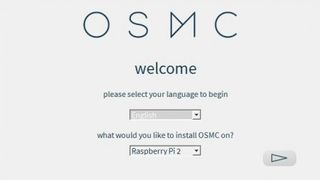
OSMC'yi kurma
Şimdi kuruluma geçelim. Aslında bir Windows PC ile çok kolay (bu yüzden OpenELEC gibi alternatifler yerine OSMC'yi seçtik):
1. Mikro SD kartı PC'nizdeki SD Kart okuyucuya yerleştirin.
2. OSMC web sitesine gidin ve Raspberry Pi 2 için Windows yükleyicisini indirin.
3. Yükleyiciyi çalıştırın ve seçenekler arasında ilerleyin: Dilinizi ve platformunuzu seçin (Raspberry Pi 2); yüklemek için OSMC'nin en son sürümünü seçin; ne tür bir cihaza yüklemek istediğinizi seçin (SD Kart); ister kablolu ister kablosuz kullanacaksınız. Son olarak, sisteminizde algılanan SD Kartların bir listesini göreceksiniz.
4. Yükleyici daha sonra bir işletim sistemi görüntüsü indirmeye ve onu SD Karta yüklemeye devam edecektir. Tamamlandığında, yükleyiciyi kapatabilir ve kartı çıkarabilirsiniz.

Raspberry Pi'yi Başlatma
Artık OSMC'yi SD Karta yüklediğimize göre, onu Pi'de çalıştıralım.
Yapılacak ilk şey, Raspberry Pi'nizi bir araya getirmektir, bu gerçekten onu kasaya takmak anlamına gelir. SD kartı Raspberry Pi 2'deki Micro SD kart yuvasına yerleştirin. HDMI kablosunu ve varsa USB WiFi adaptörünü veya IR alıcısını takın.
Mikro USB kablosunu alın ve Pi'nin mikro USB güç bağlantı noktasına ve herhangi bir elektrikli USB bağlantı noktasına takın. Pek çok telefon gibi, Pi de USB üzerinden çalışır ve çalışması için yaklaşık 900 mA'ya ihtiyaç duyar (bu nedenle bazı bağlantı noktaları yeterli enerji sağlamayabilir). TV setlerindeki çoğu USB bağlantı noktası işinizi görecektir, ancak bazıları yapmayacaktır. Linksys yönlendiricisindeki USB bağlantı noktasından çalıştırıyoruz. Soket 1A veya daha fazlasını sağladığı sürece, elektrikli bir USB hub'ına veya bir USB duvar prizine de takabilirsiniz.
Güç takılır takılmaz OSMC yüklenmeye başlamalıdır. Kısa bir ilk kurulum süreci var ve ardından hazırsınız.

uzaktan kumandanın ayarlanması
Bir Windows Media Center uzaktan kumandası kullanıyorsanız, OSMC'nin çalışması gerekir.
TV uzaktan kumandanızı HDMI-CEC üzerinden kullanmayı planlıyorsanız fazladan bir adım atmanız gerekebilir. TV'nizin kurulum menüsüne gidin ve HDMI-CEC/Anynet+/Viera Link/Aquos Link/Bravia Sync/bu modelde adı her neyse kurulumunu bulun. Açık olduğundan emin olun ve listelenen OSMC cihazını görmelisiniz (önce cihaz bulma sürecinden geçmeniz gerekebilir). Onu seçin.
Bunu yaptıktan sonra, TV seti tarafından kullanılmadıkları sürece ok tuşları, seçim ve medya kontrol tuşları Pi için çalışmalıdır.

OSMC'yi kullanma
OSMC, tam olarak Kodi'nin masaüstü sürümü gibi çalışır. Kaynakları ve eklentileri tamamen aynı şekilde eklersiniz ve çoğu eklentiyi ve Windows'ta Kodi'nin yaptığı tüm kaynakları ve biçimleri destekler. Linux üzerinde çalışmasına rağmen, uğraşılması gereken gerçek bir Linux benzeri şey yoktur: Kodi arayüzdür.
Varsayılan olarak çok basit görünen bir cilt olan OSMC kaplamasına sahiptir, ancak bunu ayarlara gidip Confluence (diğer Kodi sürümleri için varsayılan dış görünüm) veya başka bir dış görünüm olarak değiştirerek değiştirebilirsiniz. Bunu yaparsanız, yalnızca OSMC varsayılan kaplamasının ana sayfasında görünen özel bir menüyü kaybedeceğinizi bilmelisiniz: OSMC'm menüsü. Yine de önemli değil: Programlar'a gidip OSMC eklentisini seçerek buna yine de erişebilirsiniz.
Söz konusu özel menü, sistem kontrol menüsüdür. Raspberry Pi 2 ayarlarınızı kontrol etmenize, otomatik güncellemeleri yapılandırmanıza ve App Store'dan temeldeki Linux işletim sistemine yeni uygulamalar yüklemenize olanak tanır. Muhtemelen erişmeniz gerekmez, ancak isterseniz deneyebilirsiniz.